Bài viết tiếp theo mình xin giới thiệu và hướng dẫn đến các bạn đó là cách hiển thị họ và tên của một người bất kỳ khi nhập đúng mã của họ.
Với thủ thuật này thì bạn có thể áp dụng được cho rất nhiều trường hợp. Bạn có thể quản lý danh sách học sinh, sinh viên, hay danh sách cán bộ nhân viên công chức, viên chức….. một cách cực kỳ hiệu quả và chuyên nghiệp. Mình lấy ví dụ như thế này cho các bạn dễ hiểu nhé, bạn có một danh sách khoảng 300 nhân viên, bây giờ bạn muốn tìm thông tin của một nhân viên trong danh sách này thì bạn sẽ làm thế nào ?
Thông thường, nhiều người sẽ nghĩ ngay đế cách tìm kiếm nhanh đó là sử dụng tổ hợp phím Ctrl + Fvà nhập tên người mà bạn muốn tìm vào là xong đúng không ? Đây cũng là một cách hay, tuy nhiên nếu trong danh sách đó có nhiều nhân viên có tên trùng nhau thì bạn sẽ lại mất công đối soát các thông tin khác ví dụ như năm sinh, quê quán….
Chính vì thế, chúng ta mới cần một giải pháp tốt hơn. Vâng, giải pháp chính là cách gán cho mỗi nhân viên một mã số. Và khi chúng ta nhập mã số vào là ra ngay thông tin của nhân viên đó. Mình nghĩ đây là một cách rất hữu ích để quản lý nhân viên và tìm kiếm tên nhân viên đó.
Làm thế nào để thiết lập tự động hiển thị họ và tên khi nhập mã trong Excel ?
Ví dụ mình sẽ có bảng biểu như hình bên dưới.
Thực hiện:
+ Bước 1: Bạn đặt con trỏ chuột vào cột (3) như hình bên dưới, sau đó nhập công thức: (4) => nhấn
Trong đó:
- là cột mã cán bộ trong bảng số 1 mà mình vừa chọn.
- là cột mã cán bộ trong bảng số 2
- là cột HỌ VÀ TÊN trong bảng số 2
- Và dùng ký tự ( gọi là dấu đô la để cố định cột hoặc hàng trong ứng dụng Excel)
+ Bước 2: Bạn chọn toàn bộ (bôi đen) hai cột và cột (5) để làm dữ liệu ô tham chiếu cho công thức(4).
+ Bước 3: Bạn đặt con trỏ chuột vào ô mà lúc nãy bạn đã nhập công thức (3) và kéo xuống theo hướng mũi tên(6) để copy công thức.
Note: Việc copy công thức thì quá đơn giản rồi, đây là một kiến thức căn bản trong Excel và lại được dùng rất thường xuyên. Nếu như bạn chưa biết thì bạn hãy xem bài hướng dẫn cách copy công thức trong Excel (bạn tham khảo cách 2 trong bài viết đó nhé).
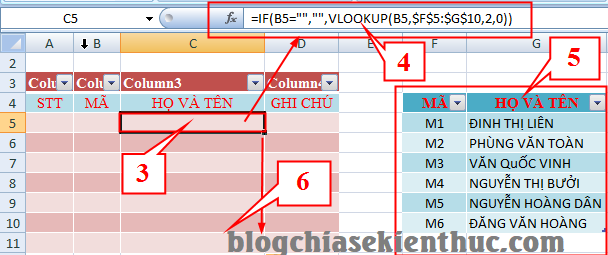
+ Bước 4: Tới đây thì công việc gần như đã hoàn thành rồi đấy.
Và sau đây là thành quả của bạn khi hoàn thành xong bài hướng dẫn bên trên, ví dụ: Bạn gõ mã vào cột ở hình 2 và => bạn sẽ thấy ở cột trong hình 2 hiện lên dòng chữ đúng không nào!

Lời kết
OK, như vậy là mình vừa hướng dẫn xong cho các bạn cách hiển thị HỌ VÀ TÊN khi nhập đúng mã nhân viên/học sinh.. trong Excel rồi nhé.
- Bài viết được chia sẽ trên trang www.tuhocexcel.net , Chia sẽ vui lòng ghi rõ nguồn gốc bài đăng.
- Group tham gia Tự Học Excel : https://www.facebook.com/groups/1716543358373810/
- Clip Tự học Excel - Xem tại đây : http://www.tuhocexcel.net/videos
- Mọi thắc mắc, góp ý vui lòng mail về địa chỉ : tuhocexcel2018@gmail.com
hoặc liên hệ qua : http://www.tuhocexcel.net/p/lien-he-tu-hoc-excel.html















